Video: Resetare din fabrică pe laptopurile Samsung
Înainte de a spune cum să implementăm această procedură, trebuie remarcat faptul că trebuie să existe un motiv bun pentru a reveni laptopul la setările din fabrică. Acest lucru înseamnă că, chiar dacă observați că ceva este neplăcut sau există un fel de defecțiune în funcționare Windows, recurgerea la o astfel de decizie nu merită imediat. Cu toate acestea, dacă mai există motive și sunteți sigur că procedura de „restaurare a setărilor din fabrică” vă va ajuta laptopul într-un caz specific, atunci citiți cu atenție cum puteți face acest lucru corect. Dacă vă puneți la îndoială abilitățile dvs., este mai bine să contactați maeștrii meșteșugurilor lor în centrul de service pentru repararea laptopurilor Samsung. Nu uitați că orice intervenție în dispozitiv fără cunoștințele și abilitățile necesare este plină de consecințe.
Manual pentru resetarea laptopului Samsung la setările din fabrică
Important: amintiți-vă că toate datele importante care nu au fost salvate pe laptopul Samsung vor fi pierdute la sfârșitul acestei proceduri. Prin urmare, nu uitați să faceți copii fișiere necesare la un alt suport sau alt dispozitiv, cum ar fi un computer sau o unitate flash. Deci, instantaneu când porniți laptopul, apăsați butonul F4.
Atenție, pe unele laptopuri Samsung poate exista un buton special, care în tandem cu tasta Fn duce la refacerea setărilor din fabrică. Merită spus că prima metodă (folosind F4) este mai convenabilă și, de regulă, universală. Ce facem în continuare? În continuare, așteptăm să apară imaginea. Recuperare Samsung Soluția de rezolvare. În momentul în care programul se încarcă, eliberați butoanele și așteptați să înceapă utilitatea.
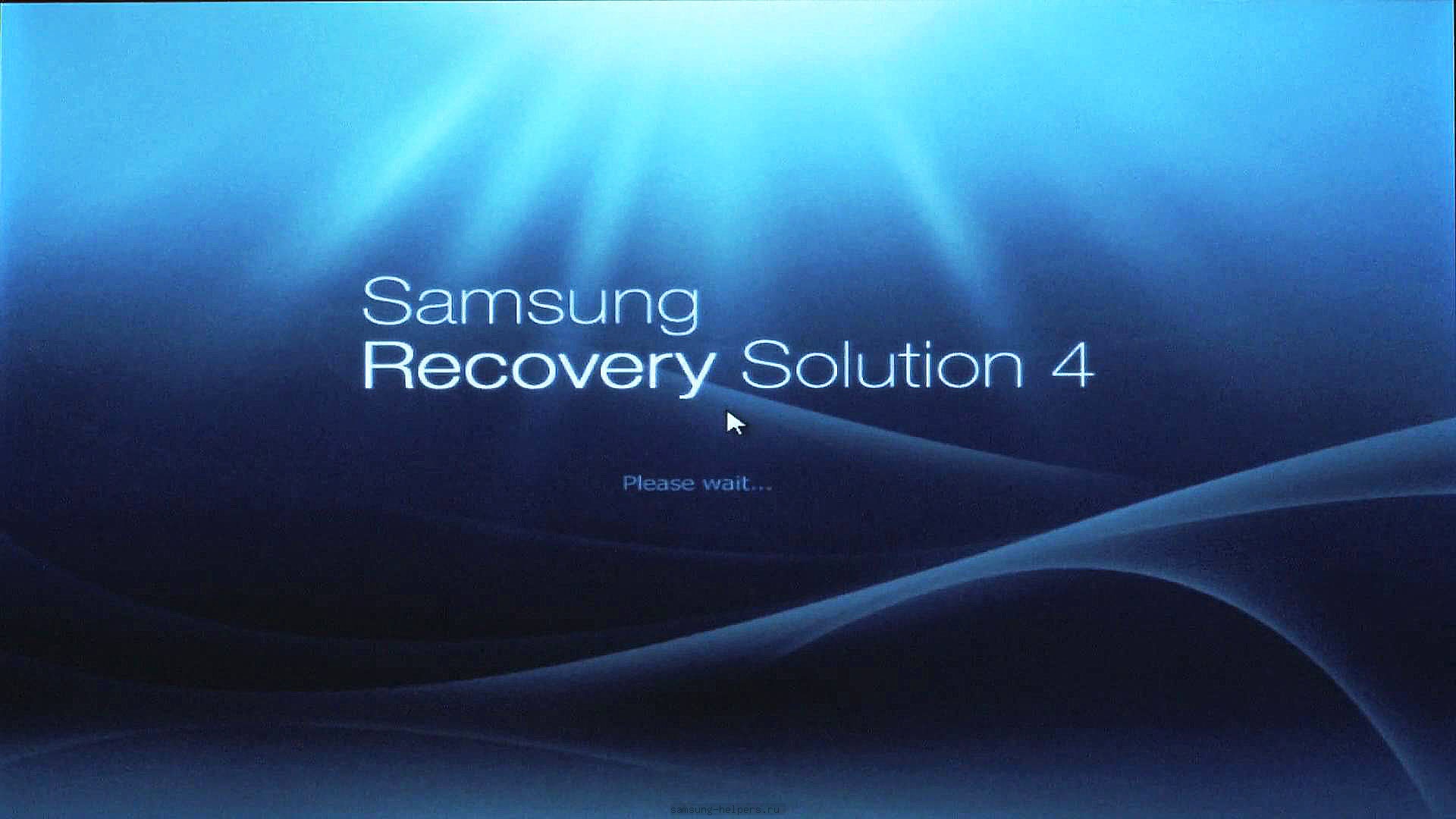
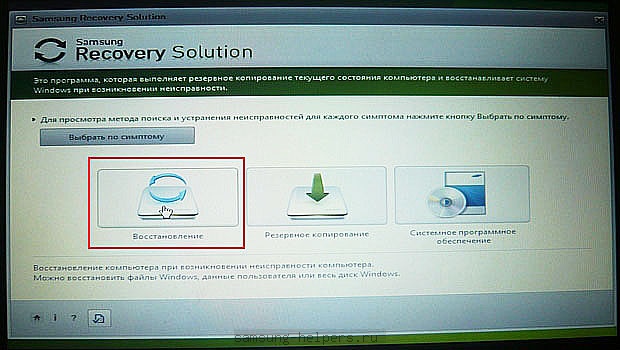
Următorul pas, faceți clic pe Recuperare completă“. Când selectați opțiunea „Recuperare generală”, ponderea leului de probleme și erori va rămâne.
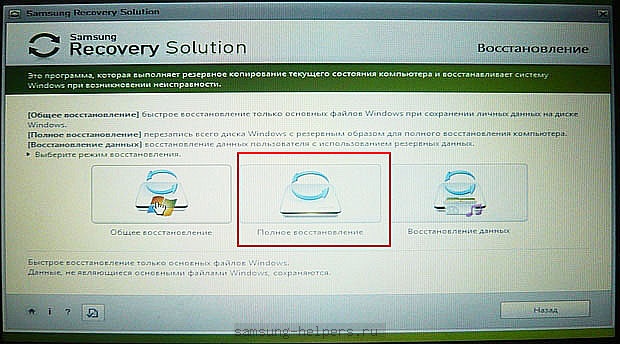
În continuare, vom finaliza cu succes această acțiune, va apărea o listă backup-uri sistem. Dacă copia nu va fi una, ci mai multe opțiuni, atunci ar trebui să alegeți cea mai veche opțiune. Această copie este creată automat chiar de la începutul laptopului. După ce ați ales opțiunea de copiere dorită, faceți din nou clic pe „Următorul”.
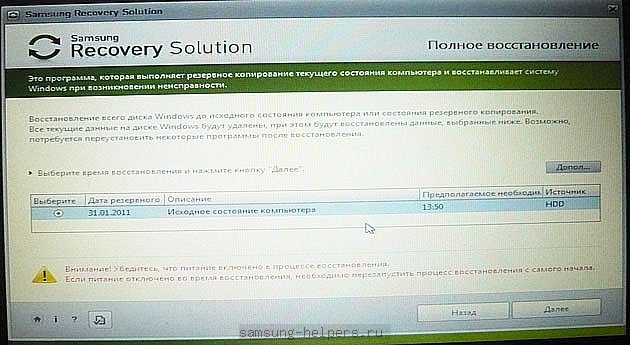
În această etapă, apare o fereastră care avertizează sistemul despre pierderea tuturor datelor nesalvate. După aceea, va trebui să faceți din nou clic pe „Da”. După ce faceți acest lucru, procesul de recuperare va începe imediat. Trebuie să spun că va dura ceva, așa că va trebui să așteptați puțin.
![]()
Când procedura este finalizată, veți vedea un mesaj specific, apăsați „OK” și așteptați să apară un alt mesaj de finalizare pe afișaj. Aceasta va însemna că procedura de recuperare a fost finalizată cu succes, iar laptopul dvs. are setările inițiale din fabrică.

605
Salut tuturor! Astăzi vă voi spune cum să restaurați setările din fabrică pe telefon. În cazul meu telefon Samsung G130E cu o problemă prinsă banner-ul ransomware-ului de virus.
Prin urmare, de fapt, se va face resetare completă Setări.
Tipii care încă nu s-au abonat la blog, vă sfătuiesc să vă abonați! Pe blogul meu veți găsi o mulțime de informații utile pentru dvs.!
avertisment
Înainte de a continua cu resetarea, trebuie să eliminați toate informațiile din telefon, deoarece în timpul resetării, telefonul dvs. va fi formatat complet!
Cum să restaurați setările din fabrică pe telefon
1. Opriți telefonul
2. Butonul de prindere 1 (la mijloc)
3. Apăsați butonul 2 (volum +)
4. Butonul de prindere 3 (pornit)
5. Țineți butonul în jos
6. Imediat ce intrăm în meniul de recuperare, eliberăm imediat butoanele
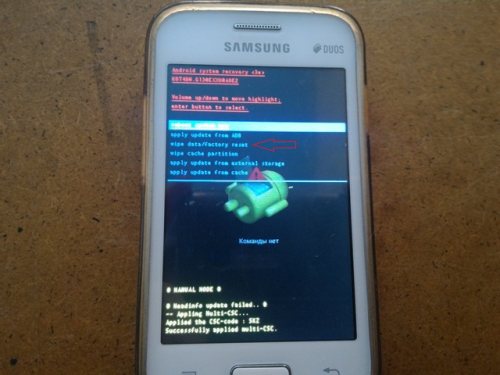
7. Selectați ștergerea datelor / articolului din fabrică folosind butoanele de volum
8. Confirmați selecția cu butonul on
Selectați Da - ștergeți toate datele utilizatorului

10. Confirmați cu butonul on
11.Renunțați procesul de resetare a setărilor
Vă rugăm să rețineți sistem Android a detectat un ransomware de tip virus. În timpul formatării, virusul va fi șters automat!
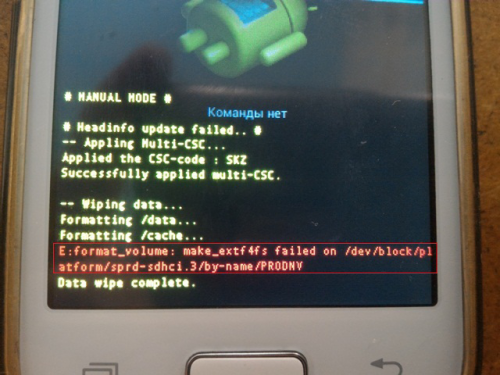
Selectați elementul de sistem reboot acum
13. Confirmați cu butonul on.
Asta ești cu toții și am resetat telefonul la setările din fabrică!
Întregul proces vă va dura nu mai mult de un minut. După toți pașii, telefonul dvs. se va reporni și veți primi dispozitivul în forma în care a fost la prima pornire.
Dacă te-am ajutat? Apoi ai un abonament la blog și comentează.
Si vino din nou!
Efectuarea unei resetări din fabrică în mod regulat sau resetare hardware Pe orice dispozitiv, acesta va îmbunătăți performanța și va elimina anumite erori care s-au putut produce din cauza aplicațiilor abstruse, a inconsistențelor în actualizările hardware anterioare sau pur și simplu la utilizarea și întârzieri prelungite.
Având în vedere câți proprietari de Galaxy S3 au declarat că sunt încă mulțumiți de telefoanele lor în comparație cu mediocrul Galaxy S5 sau scumpul Galaxy S6, actualizarea performanței S3 rămâne un subiect fierbinte. Mai jos oferim informații despre modul de resetare la setările din fabrică (același lucru este valabil și pentru Galaxy S4).
Conținutul articolului
Ce opțiune de resetare trebuie să aleg?
Aveți mai multe opțiuni pentru resetarea dispozitivului. În primul rând, puteți alege între o resetare din fabrică de bază, care poate fi făcută prin meniul de setări de pe dispozitiv și o resetare hardware (se poate realiza folosind o combinație de butoane hardware și un meniu de recuperare). Această din urmă opțiune vă va oferi mai multe opțiuni pentru a șterge anumite date, informații din cache și partiții. În al doilea rând, trebuie să luați în considerare dacă doriți să reinstalați complet sistemul după o resetare sau numai aplicațiile și datele personale.
Întotdeauna faceți primul backup
Înainte de a planifica să efectuați o resetare din fabrică sau o resetare hardware, trebuie doar să faceți backup pentru sistemul, aplicațiile și datele de care aveți nevoie în orice moment. De exemplu, întotdeauna facem copii de siguranță pentru aplicații și date pe dispozitivul nostru Copie de rezervă din titan, apoi facem o copie de rezervă a Managerului ROM ClockworkMod și apoi aruncăm copiile, fotografiile, muzica etc. pe computer manual folosind cablu USB - exact așa, pentru securitate.
Rețineți că există o diferență între simpla copie de rezervă a aplicațiilor și a datelor și o copie de rezervă completă a sistemului de operare Android. Desigur, toate acestea pot părea excesiv de prudente, dar după ce pierdeți cel puțin o dată toate datele dvs. valoroase, foarte curând veți începe să considerați multe copii de rezervă ca o investiție valoroasă a timpului și energiei dvs.
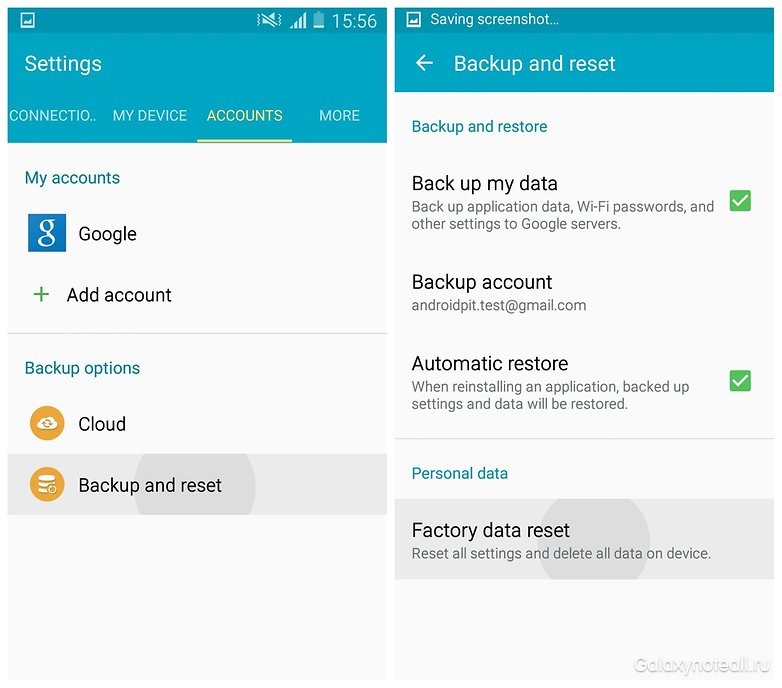
Resetați la setările din fabrică pentru Galaxy S3
Această opțiune de resetare este considerată rapidă și necomplicată; acesta va șterge toate informațiile de pe dispozitivul dvs., dar nu va afecta datele de pe cardurile SIM sau SD. Nici o resetare nu va afecta conținutul cartelei SIM, cu toate acestea, unii oameni par paranoici (nu contează dacă sunteți sau nu) atunci când vor să elimine cartela SIM din telefon.
În meniul „Setări”, selectați „Resetare și copie de rezervă", Apoi faceți clic pe" Resetați la setările din fabrică ", apoi reporniți dispozitivul și ștergeți toate datele. Puteți obține un rezultat similar dacă introduceți codul Android * 2767 * 3855 # în apelator.
Resetare hardware pentru Galaxy S3
Această opțiune de resetare este practic identică cu resetarea din fabrică, dar atunci când utilizați combinația de chei hardware, aveți opțiuni suplimentare îndepărtarea manuală mai mult informații de pe dispozitiv. În funcție de cât de des resetați și ștergeți sau instalați firmware personalizat, acesta poate fi un mod inteligibil sau inutil de complicat de a efectua astfel de acțiuni, dar ne place să păstrăm ceea ce avem nevoie sub control și iată cum îl facem facem. Puteți reseta la setările din fabrică și să vă opriți acolo, dar unora le place să facă o astfel de resetare, apoi curățați cache-ul partiției și curățați separat cache-ul Dalvik înainte de a reveni la setările din fabrică și apoi din nou după aceasta - exact așa, pentru a fi siguri . În principiu, aceasta este o chestiune de gust pentru fiecare persoană, dar dacă decideți să nu urmați ultimii doi pași și aveți probleme după repornire (de exemplu, de mai multe ori pentru a reporni), atunci ștergerea partiției din cache și cache-ul Dalvik pot fi adesea economisitoare pentru dvs. „colac de salvare“.
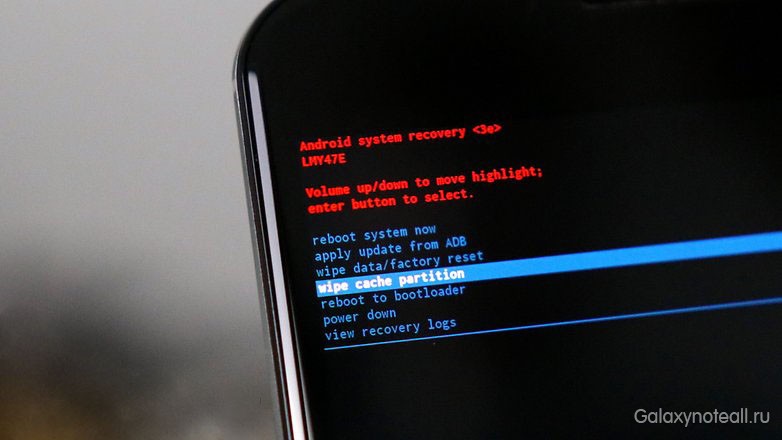
Combinația de butoane hardware pentru Galaxy S3 are următoarea schemă: menținerea simultană a butoanelor Volume Up, Home și On până când dispozitivul vibrează sau veți vedea un ecran care spune Galaxy. Apoi, eliberați butonul „Pornit” și continuați să mențineți celelalte două butoane. După un timp, veți vedea ecranul modului de recuperare (acum aceste două butoane pot fi eliberate).
Folosind tastele de volum, derulați în jos pentru a selecta „Resetați la setările din fabrică” și confirmați apăsând butonul „Pornit”. De asemenea derulați în jos pentru a șterge toate datele utilizatorului și apăsați din nou pe „Pornit” pentru a confirma selecția. Acum puteți reporni sistemul din meniul de recuperare. Când S3 repornește, performanța sistemului va fi mai ușoară.
Ați avut vreodată să resetați la setările din fabrică de pe Galaxy S3? Ștergerea datelor face parte din strategia dvs. de a controla Android? Povestește-ne despre asta în comentarii.




